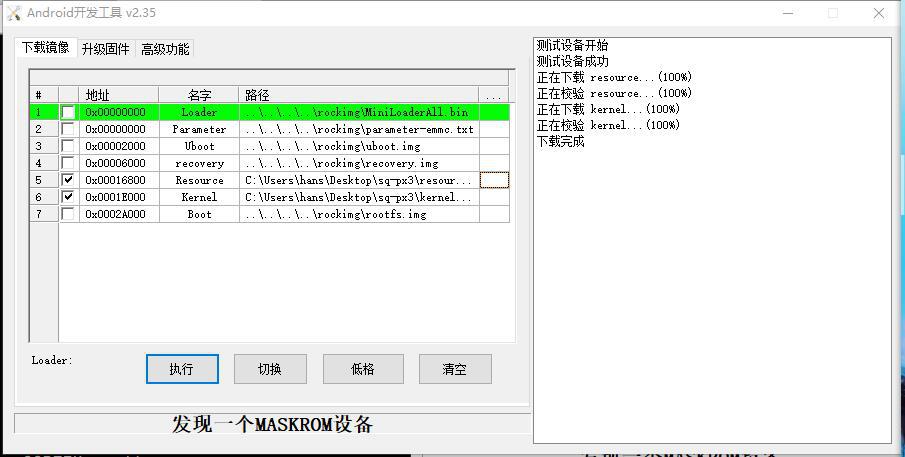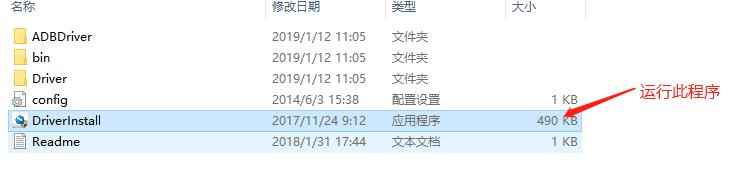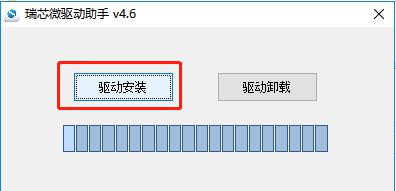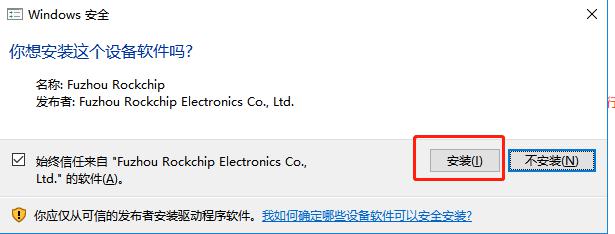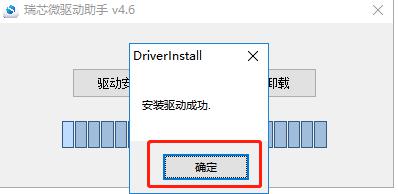4. 虚谷号系统升级¶
虚谷号系统升级(烧写固件)分为Loader和MaskRom两种模式。强烈推荐用户使用Loader模式烧写固件。MaskRom模式是设备崩溃的最后一条防线,具有一定风险。因此仅在设备进入不了Loader模式的情况下,方可尝试MaskRom模式。
固件下载地址:http://www.vvboard.com.cn/plus/view.php?aid=6
4.2. 步骤详解¶
1.打开烧写程序
打开AndroidToolAndroidTool_Release目录下的AndroidTool.exe
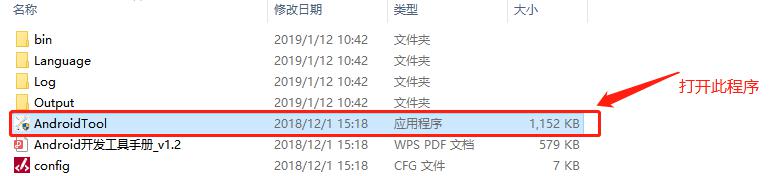
打开后如下所示:

2.进入Loader模式
1)断开虚谷号的所有电源。
2)按住虚谷号的RST按键,通过 OTG 口将虚谷号和电脑连接。

3)当电脑显示“发现一个LOADER设备”时,松开按键。这时设备就进入 Loader 模式,OTG口旁边的LED将亮起。
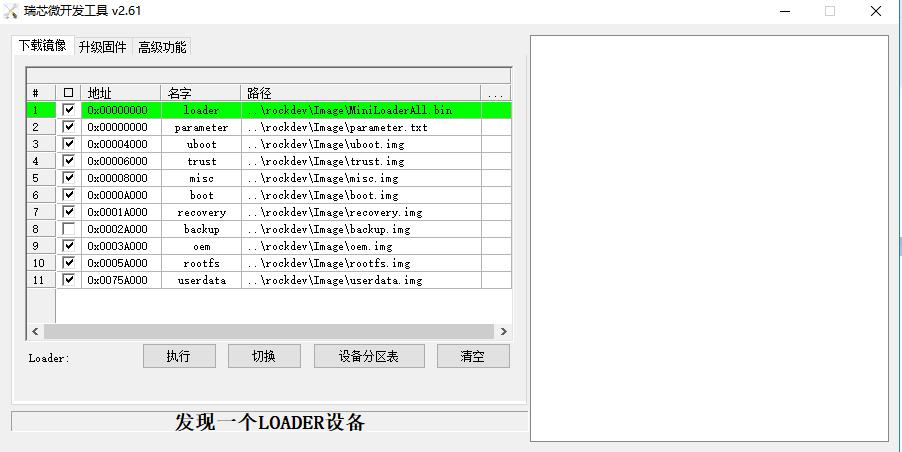
4)选择img文件,烧写固件。
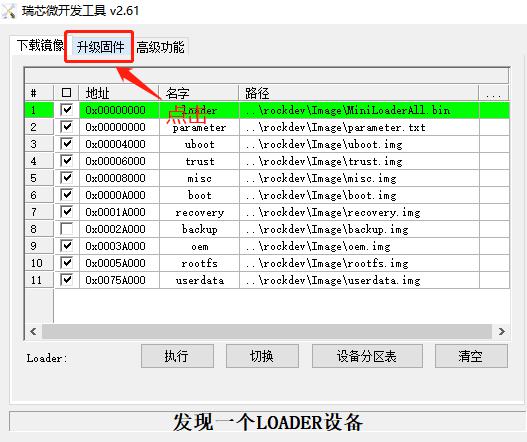
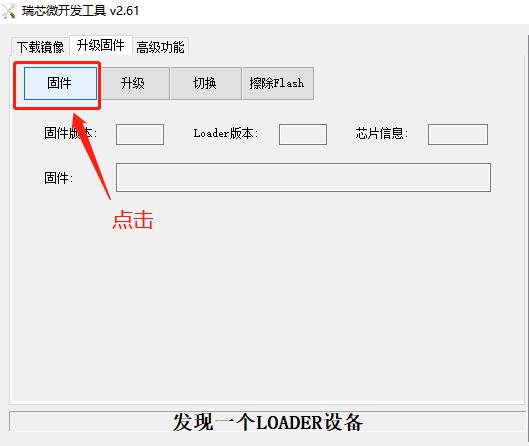

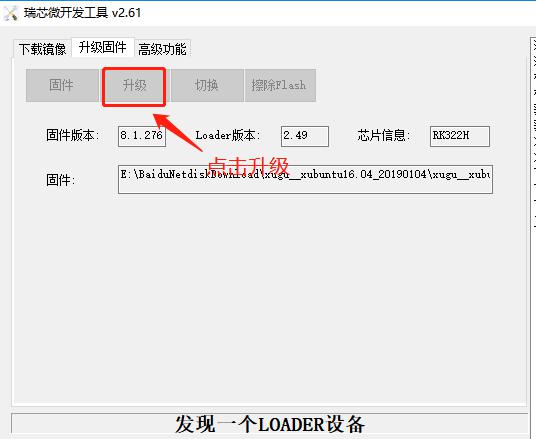
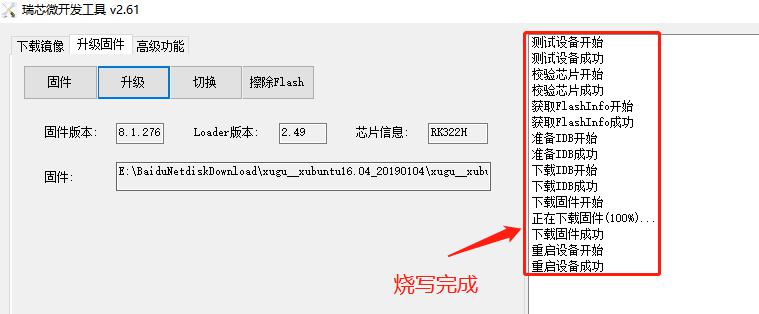
6)重启虚谷号
固件烧写成功后,虚谷号将重新启动,这时候要**稍等数分钟**,等待系统更新完毕。等到vvBoard盘符出现后,系统升级成功!
- 注意:
-固件烧写成功后,虚谷号将重新启动,还要稍等数分钟才能正常使用。 -部分板子(概率很小)可能需要完全断电,静置数分钟才能正常使用。
4.3. 固件升级失败原因及解决方法¶
固件升级失败一般分为两种情况。
1.没有找到设备。
按住RST键接入电脑,固件升级工具中依然提示“没有找到设备”。这种情况一般是驱动没有安装引起,请重新安装驱动。
如果驱动安装后,依然提示“没有找到设备”,请打开“设备管理器”查看电脑的设备中,是否出现一个名为“Class for rockusb devices”的设备。如果设备上有感叹号,说明驱动没有正确安装,请重新安装。
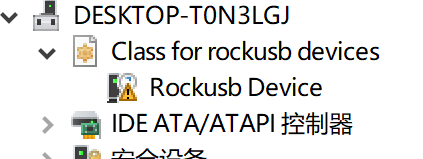
2.能找到设备但固件升级失败,如下图所示。
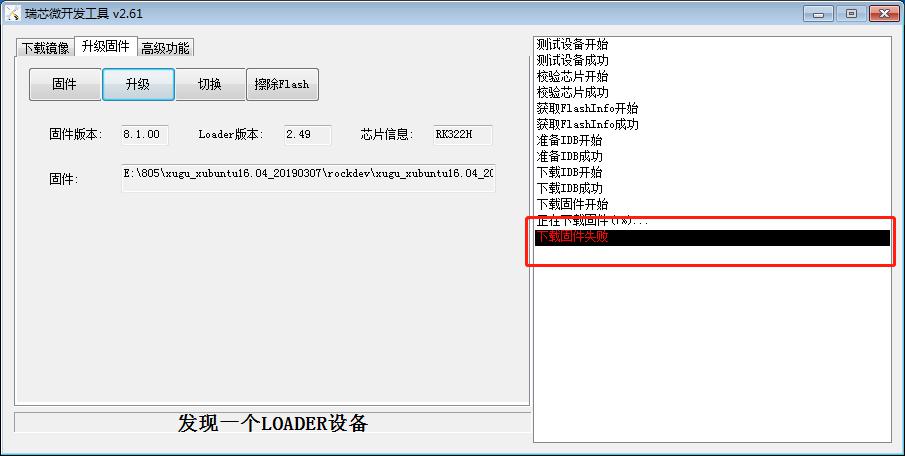
失败的原因及为以下几种:
升级过程中碰到USB连接线,导致接触不良。
使用笔记本电脑(旧版本)给板子供电,导致供电不足。
1+8(创客版)的板子升级2+32(教育版)的固件。
注意:如果提示设备测试失败,或者升级后不能进入U盘模式,都可以参考下面的办法!!!
解决方法:
供电不足:当虚谷号进入loader模式后,在电源口(DC IN)再连接一根电源线(最好采用2A的充电器供电)。
烧错固件:更改为正确的固件进行烧录(注:2+32(教育板)的板子可以烧录1+8的固件。
重新拔插USB口,尝试再次烧写。

4.4. MaskRom模式详解¶
如果loader模式失败,动手能力强的用户可以试一下MaskRom模式。打开烧写程序后,还要做如下工作。
1.在虚谷板上找到对应的两点,如下图红框内所示:
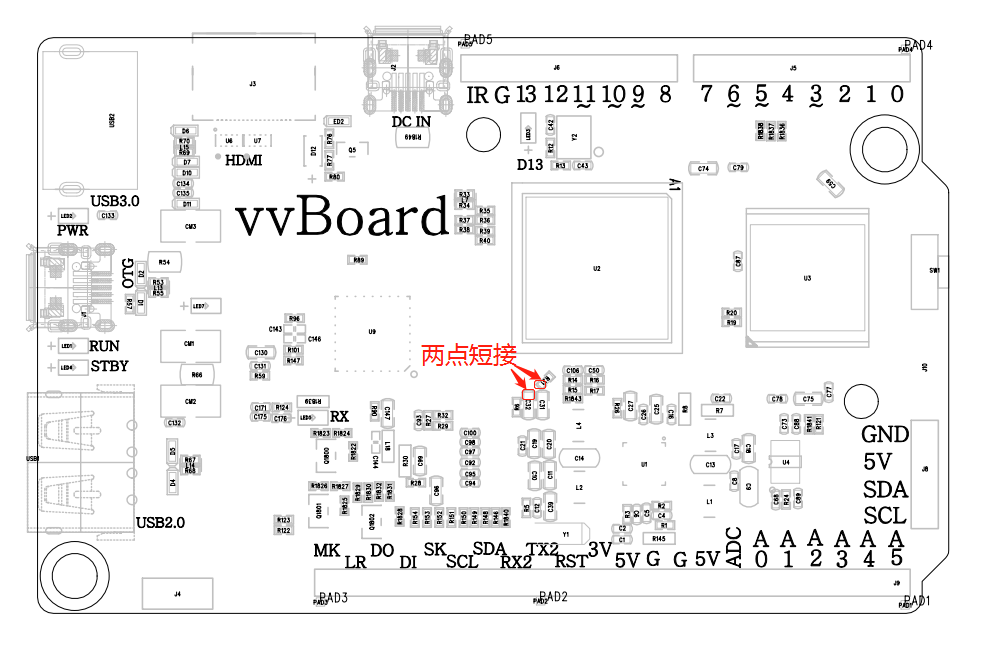
2.设备断开所有电源。
3.用金属镊子接通图片的两点,并保持。
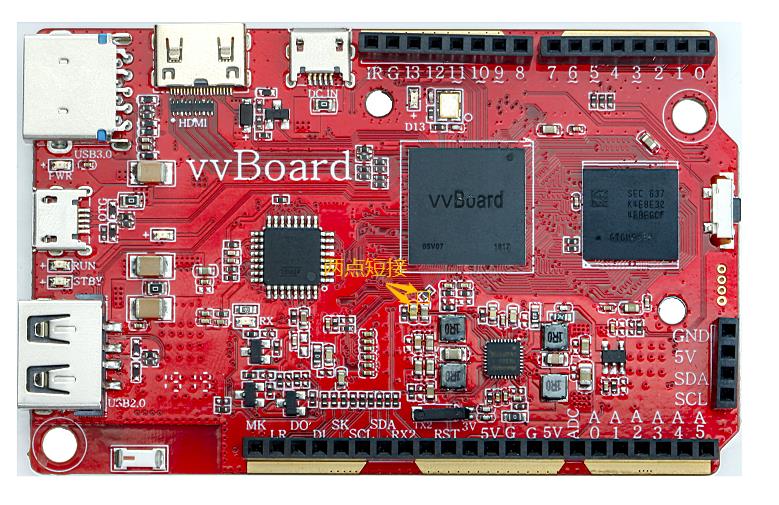
4.用Micro USB OTG线连接好设备和主机。
5.显示发现一个MaskRom设备时,松开镊子设备就进入MaskRom模式,进行烧写。